円弧または円の間の寸法配置
デフォルトで、距離は円弧や円の中心点まで測定されます。スマート寸法  (Smart Dimension) ツールで以下を作成できます:
(Smart Dimension) ツールで以下を作成できます:
2つの円弧のエッジ間に寸法を配置するには:
-
スマート寸法  (Smart Dimension)(寸法/拘束ツールバー)をクリック、またはツール(Tools)、寸法配置(Dimensions)、スマート寸法(Smart)をクリックします。 (Smart Dimension)(寸法/拘束ツールバー)をクリック、またはツール(Tools)、寸法配置(Dimensions)、スマート寸法(Smart)をクリックします。
-
最初の円弧のエッジを選択し、次に2つ目の円弧のエッジを選択します。
-
Shiftを押して、2つのエッジ間に寸法を適用するためにクリックします。
|
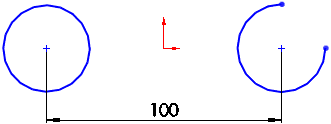
|
|
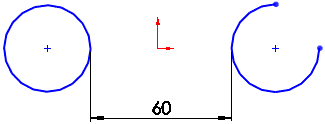
|
距離が測定される基準を変更するには:
-
円弧間の寸法をクリックします。
 寸法配置(Dimension) PropertyManagerで、第1円弧の状態(First arc condition)と 第2円弧の状態(Second arc condition)を表示するには、スマート寸法
寸法配置(Dimension) PropertyManagerで、第1円弧の状態(First arc condition)と 第2円弧の状態(Second arc condition)を表示するには、スマート寸法  (Smart Dimension ) ツールで、両方の円弧のエッジを選択します。
(Smart Dimension ) ツールで、両方の円弧のエッジを選択します。
-
寸法(Dimension) PropertyManager で、 引出線(Leaders)タブを選択します。
-
円弧の状態(Arc Condition)で:
-
第1円弧の状態(First arc condition)の値を設定します。
-
第2円弧の状態(First arc condition)の値を設定します。
-
 をクリックします。
をクリックします。
|
第1円弧の状態
|
|
第2円弧の状態
|
|
中心
|
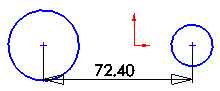
|
中心
|
|

|
最小値
|
|
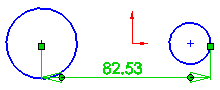
|
最大値
|
同心円間で寸法を配置し、補助線を表示するには:
-
(寸法/拘束ツールバーの)スマート寸法  (Smart Dimension)をクリック、またはツール(Tools)、寸法配置(Dimensions)、スマート寸法(Smart)をクリックします。 (Smart Dimension)をクリック、またはツール(Tools)、寸法配置(Dimensions)、スマート寸法(Smart)をクリックします。
-
1つの同心円のエッジをクリックし、次に2番目の同心円のエッジをクリックします。
-
クリックして寸法を配置します。
-
 をクリックします。 をクリックします。
|
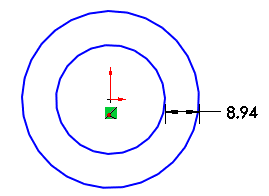
|
|
寸法を配置した後に、補助線を表示するには:
寸法を右クリックし、表示オプション(Display options)、補助線を表示(Show extension lines)を選択します。
|
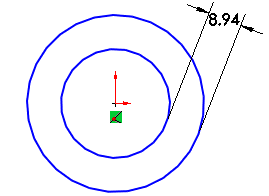
|
 新しい添付位置
へ補助線をドラッグすることができます。そして、
直径寸法(radial dimensions)の位置を変更できます。
.
新しい添付位置
へ補助線をドラッグすることができます。そして、
直径寸法(radial dimensions)の位置を変更できます。
.